एक्सेल पासवर्ड को कैसे ओवरराइड करें
आपको जिन वस्तुओं की आवश्यकता होगी
माइक्रोसॉफ्ट एक्सेल
संरक्षित स्प्रेडशीट या कार्यपुस्तिका
एक्सेल स्प्रेडशीट का व्यापक रूप से कार्यालय और घर की सेटिंग में उपयोग किया जाता है। कभी-कभी पुरानी स्प्रैडशीट को अपडेट करने की आवश्यकता होती है लेकिन उसे पासवर्ड से सुरक्षित किया गया है। क्या बुरा है, किसी को पासवर्ड याद नहीं है। सौभाग्य से, एक आसान प्रक्रिया है जो किसी भी एक्सेल स्प्रेडशीट पर पासवर्ड सुरक्षा को बायपास कर सकती है, जिससे आप इसे अद्यतित करने के लिए परिवर्तन कर सकते हैं। यह कॉपी और पेस्ट जितना आसान है।
एक नई स्प्रेडशीट बनाएं। इसे पूरी तरह से खाली छोड़ दें। यदि यह एक सुरक्षित कार्यपुस्तिका है, तो केवल एक शीट के बजाय, एक नई कार्यपुस्तिका बनाएं।
पूरी शीट को हाइलाइट करने के लिए रक्षित स्प्रैडशीट के हेडर बार (1 के ऊपर, ए के बाईं ओर) के ऊपरी बाएं कोने पर क्लिक करें।
स्प्रेडशीट को या तो "Ctrl" + "C" दबाकर या मेनू बार से "संपादित करें" का चयन करके और "कॉपी करें" पर क्लिक करके कॉपी करें।
अपनी नई रिक्त स्प्रेडशीट पर क्लिक करें। पूरी शीट को हाइलाइट करने के लिए ऊपरी बाएं कोने पर क्लिक करें, जैसा कि चरण 2 में है।
कॉपी की गई स्प्रेडशीट को "Ctrl" + "V" पुश करके या मेनू बार से "एडिट" चुनकर और "पेस्ट" पर क्लिक करके पेस्ट करें। अब आपके पास सुरक्षित स्प्रैडशीट की एक समान कॉपी है—केवल यह सुरक्षित नहीं है।
पुराने के नाम से मेल खाने के लिए नई स्प्रैडशीट का नाम बदलें (यदि आप एक ही कार्यपुस्तिका में हैं, तो ऐसा करने के लिए आपको पुराने का नाम बदलना या हटाना पड़ सकता है)।
यदि आप इस स्प्रैडशीट को पुरानी की तरह ही प्रिंट करना चाहते हैं, तो सभी पेज सेटअप सेटिंग्स को मैन्युअल रूप से कॉपी करें। पुरानी, सुरक्षित स्प्रैडशीट को खींचकर, मेनू बार से "फ़ाइल" चुनें और "पेज सेटअप" पर क्लिक करें। टैब के माध्यम से जाएं और सभी सेटिंग्स लिख लें। नई स्प्रेडशीट पर लौटें। पेज सेटअप बॉक्स खोलें और सेटिंग्स दर्ज करें।
प्रत्येक स्प्रैडशीट के लिए चरण 1 से 7 तक दोहराएं, यदि यह एक संपूर्ण कार्यपुस्तिका की प्रतिलिपि बनाई जा रही है। जब आप समाप्त कर लें तो पुरानी कार्यपुस्तिका से मिलान करने के लिए नई कार्यपुस्तिका का नाम बदलें।
टिप्स
स्प्रेडशीट को अपने पासवर्ड से सुरक्षित करने के लिए, मेनू बार से "टूल्स" चुनें, माउस को "प्रोटेक्शन" पर रखें और उपयुक्त विकल्प पर क्लिक करें। एक पासवर्ड दर्ज करें।
चेतावनी
पुरानी स्प्रैडशीट को तेज़ी से या बिल्कुल भी हटाने से सावधान रहें। तब तक प्रतीक्षा करें जब तक आपके पास एक पूर्ण, सहेजी गई प्रतिलिपि न हो जो अपने सभी सूत्रों और स्वरूपण के साथ ठीक से काम करती हो।





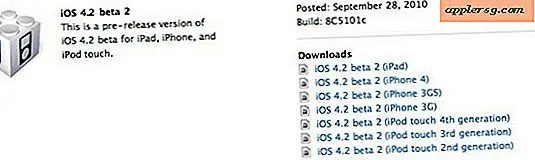

![क्या यह हॉट डॉग नया आईफोन 6 है? [हास्य]](http://applersg.com/img/fun/599/is-this-hot-dog-new-iphone-6.jpg)



